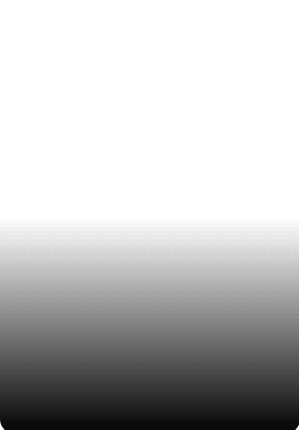Hiện tại có rất nhiều dịch vụ email miễn phí bao gồm nhiều tính năng và tiện ích đi kèm như Gmail, Yahoo, Hushmail... và hoàn toàn miễn phí, dịch vụ này đã trở thành công cụ hỗ trợ cho các cá nhân và doanh nghiệp. Microsoft hiện tại cũng đã trở nên nổi tiếng trong lĩnh vực tài khoản email miễn phí ngay từ thời kỳ ban đầu. Trong vài năm trở lại đây, họ đã dần chuyển đổi từng dịch vụ email trong danh mục sang chương trình email có tên là Outlo
.
Outlo
là một công cụ hỗ trợ miễn phí với nhiều tiện ích trở thành sự trợ giúp đắc lực cho các doanh nghiệp và cá nhân khi sử dụng thư điện tử và hiện tại đã chuyển thành ứng dụng có mặt trên iOS và Android, với tính năng hỗ trợ miễn phí và không giới hạn dung lượng lưu trữ, tích hợp với mạng xã hội và cải thiện nhiều tùy chọn cho phép người dùng tùy chỉnh các tính năng theo ý muốn.
Hôm nay Outlo
sẽ hướng dẫn các bạn cách tạo tài khoản Outlo
trên máy tính để các bạn sử dụng email của Microsoft nhé.
Tải Outlo
cho iOS Tải Outlo
cho Android
Hướng dẫn cách tạo tài khoản Outlo
trên máy tínhBước 1: Truy cập vào đường link này để vào trang web của Outlo
. Bấm vào
Truy cập và chọn đường link truy cập vào nơi đăng ký tài khoản Outlo
, khi đã vào đến trang web của Outlo
bạn bấm
Create account.
" width="650" height="308" class="lazy" data-src="https://o.rada.vn/data/image/2018/01/17/Outlo